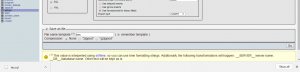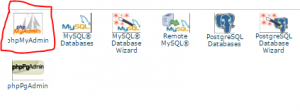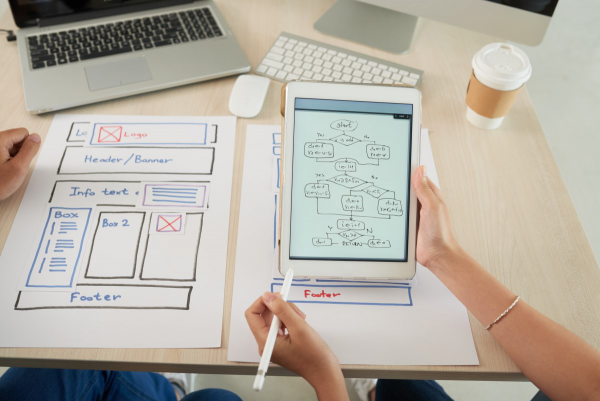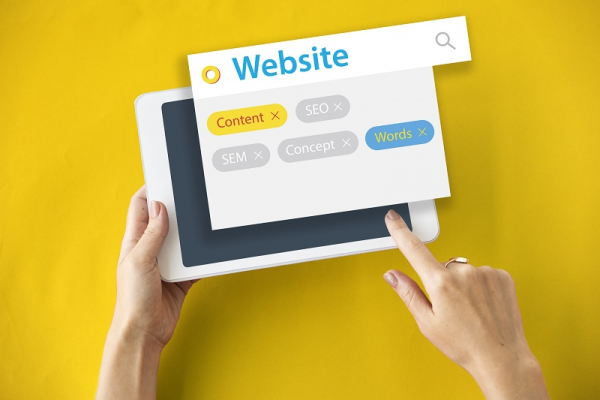Tutorial Setting Website di cPanel Hosting
Tutorial Setting Website di cPanel Hosting - Berdasarkan definisinya, website adalah sebuah komponen yang terdiri dari kumpulan halaman-halaman situs yang memuat teks,gambar,video,music dan sebagainya yang masing-masin terkoneksi dalam suatu jaringan-jaringan antar halaman (hyperlink). Website terbagi menjadi dua kategori secara global yaitu :
- Website Statis : Struktur dalam halaman web tidak terupdate atau bersifat tetap. Biasanya komponen pendukung web (teks,media,dsb nya) disusun secara statis melalui source code oleh pembuatnya ( developer ). Biasanya dibuat menggunakan bahasa HTML saja.
- Website Dinamis : Struktur dalam halaman web bisa diupdate melalui halaman admin panel yang dibuat oleh Website dinamis bisa dibuat menggunakan bahasa pemrogaman PHP Native, Framework maupun CMS seperti Joomla atau Wordpress tergantung kebutuhan dan keinginan developer nya. Untuk mendukung proses dinamis di dalam website dibutuhkan pula database sebagai media penyimpanan data. Sistem database yang dipakai antara lain : MySQL,SQL Server ataupun PostgreSQL.
Setelah seorang developer membuat sebuah Website, tugas seorang developer tidak berhenti di situ saja. Website yang dibuat semula bersifat website offline yang hanya bisa dijalankan di komputer developer secara lokal ( LAN atau hanya di komputer developer). Untuk membuat website tersebut bisa diakses semua orang secara public, tugas seorang developer selanjutnya adalah melakukan upload dan setting website ke dalam sistem hosting yang telah tersedia sebelumnya. Berikut ini adalah tutorial setting website di cPanel Hosting yang bisa Anda pelajari bagi Anda yang kebingungan dalam melakukan proses hosting website Anda.
File Preparation
Pada tahap ini pastikan semua kebutuhan file yang Akan anda hostingkan telah tersedia. Lakukan back up file-file Website pada komputer Anda. Sangat disarankan jika Anda melakukan back up tersebut dalam bentuk kompresi .Zip. Kenapa harus .Zip? Pada fitur File Manager cPanel hosting, untuk bisa melakukan upload missal file website Anda adalah dengan mengupload file tersebut dalam bentuk .Zip. Jika Anda tidak ingin mengkompresi file Anda dalam bentuk .Zip , maka Anda harus bersiap-siap untuk mengupload file tersebut satu-persatu ke dalam Hosting Anda atau melalui aplikasi pihak ketiga seperti FileZilla
Database Preparation
Setelah file website sudah Anda back Up, selanjutnya Anda bisa melakukan back up database Anda jika website yang Anda kerjakan adalah tipe website dinamis. Jika website yang Anda kerjakan adalah website statis, Anda bisa melewati tahap ini. Untuk bisa melakukan back up database, Anda bisa menggunakan fitur phpMyAdmin yang merupakan fitur basic dari database MySQL, atau Anda juga bisa menggunakan aplikasi pihak ketiga seperti Navicat untuk mempermudah proses back up database Anda.
Memilih Jasa Hosting
Setelah semua file dan database telah berhasil Anda back up dengan sempurna, langkah berikutnya yang tidak kalah penting adalah memilih jasa hosting sebagai wadah tempat website Anda diakses nantinya. Banyak sekali jasa hosting yang bisa Anda gunakan, dari yang gratis hingga berbayar. Untuk jasa hosting yang gratis, Anda tidak perlu membayar sepeser pun untuk melakukan hosting website Anda, hanya saja jasa hosting gratis biasanya tidak menyediakan domain gratis yang cocok untuk Anda. Hosting gratis biasanya hanya menyediakan jasa hosting nya saja tanpa domain, untuk domain Anda terpaksa harus mencari lagi, entah itu jenis domain gratis atau berbayar. Hosting gratis juga biasanya tidak mendukung sistem database, jadi untuk Anda yang membuat website dengan menggunakan database, sebaiknya Anda mengurungkan niat Anda untuk memanfaatkan jasa hosting gratisan. Dan kekurangan terburuk adalah akses dan bandwith yang diberikan sangatlah terbatas karena sifatnya yang gratis.
Sebagai solusi terbaik untuk jasa hosting, sebaiknya Anda menggunakan jasa hosting berbayar karena selain Anda disediakan cPanel yang lengkap, fitur yang memadai, layanan bandwith dan akses yang besar, Anda juga diberikan domain yang sesuai untuk website Anda (biasanya domain nya adalah .com). Salah satu referensi jasa hosting yang bisa Anda gunakan adalah www.jagowebhosting.com yang memberikan jasa hosting murah, bahkan ada pula layanan jasa hosting murah dengan server USA yang disediakan oleh www.jagowebhosting.com .
Upload File Website
Untuk melakukan upload website Anda. Hal yang pertama kali harus Anda lakukan adalah mengakses cPanel Website Anda. Alamat cPanel website biasanya adalah www.domainanda.com/cpanel . Jika Anda telah mengakses cPanel Anda dengan benar, maka akan muncul tampilan seperti berikut ini
Silahkan login dan akses cPanel Anda. Setelah Anda berhasil mengaksis cPanel Anda, tahap selanjutnya adalah mengakses File Manager untuk melakukan upload file.
Tampilan standar sebuah File Manager adalah berupa direktori-direktori folder seperti tampilan direktori Explore pada komputer kita (jika menggunakan Windos), lebih tepatnya tampilan ini adalah susunan Folder dan Subfolder pada sistem operasi bawaan cPanel yaitu Linux atau UNIX. File website kita nantinya akan diletak kan pada direktori yang bernama public_html . Pada direktori public_html Anda bisa meletak kan lebih dari satu folder website yang telah dikompresi , layak nya web server seperti Appserv dan XAMPP yang sering digunakan untuk membuat website dinamis secara lokal.
Untuk melakukan proses upload file, silahkan masuk pada direktori public_html , lalu pilih fitur upload pada toolbar yang telah disediakan.
Setelah itu, secara otomatis Anda akan diarahkan pada halaman Upload hosting Anda. Manfaat melakukan kompresi .Zip akan terasa saat Anda melakukan upload file ke dalam hosting Anda. Dengan metode .Zip Anda cukup mengupload satu file saja dan nanti cukup dilakukan ekstrak melalui toolbar yang telah disediakan oleh sistem File Manager hosting Anda.
Jika Anda memiliki kesulitan dengan upload file menggunakan fitur File Manager, Anda juga bisa menggunakan aplikasi pihak ketiga seperti FileZilla untuk melakukan proses upload file tersebut. Pastikan Anda meminta konfigurasi FTP pada penyedia jasa hosting Anda, karena konfigurasi inilah yang nantinya digunakan oleh aplikasi pihak ketiga untuk melakukan proses upload file tanpa melalui File Manager di cPanel.
Konfigurasi Database
Bagi Anda yang membuat sebuah Website Dinamis menggunakan metode PHP Native,CMS,maupun Framework, tugas Anda belum berakhir saat Anda telah berhasil melakukan upload file ke dalam sistem hosting Anda. Langkah selanjutnya yang harus Anda lakukan adalah melakukan konfigurasi Database pada sistem hosting Anda. Berikut ini adalah langkah-langkah yang harus Anda lakukan untuk melakukan konfigurasi database .
- Membuat Database Pada Sistem Hosting : Untuk bisa melaksanakan langkah ini, Anda bisa mengakses fitur MySQL Databases yang telah disediakan oleh cPanel hosting Anda.
Buatlah database baru sesuai dengan kebutuhan Website yang telah Anda upload sebelumnya. Sangat disarankan untuk menamakan database baru tersebut sesuai dengan nama database sebelumnya yang telah kita back up pada langkah sebelumnya. Hal ini akan mempermudah Anda dalam mengkonfigurasi database Anda. Jangan lupa untuk mengatus akses user database yang nantinya bisa mengakses database tersebut.
- Upload File Database (Restore Database) : Setelah database baru berhasil dibuat, langkah selanjutnya adalah melakukan upload database yang telah kita back up ke dalam database tersebut (restore database). Anda bisa memanfaatkan fitur phpMyAdmin yang telah disediakan oleh cPanel hosting Anda.
Gunakan fitur Import database yang disediakan oleh phpMyAdmin. Tunggu proses upload database selesai (usahakan koneksi Anda stabil). Setelah proses database selesai, Anda cukup melakukan konfigurasi file konesi yang biasanya ada pada file website Anda dan sesuaikan dengan nama dan user database yang baru saja Anda buat.